Bezpieczeństwem przechowywanych danych zarządza administracja Amazon AppStream. Domyślnie Symfonia wykonuje codzienny backup bazy SQL z danymi firmy, ale kopia zapasowa może być również przygotowana samodzielnie w Portalu Użytkownika.
W przypadku zauważenia problemów z dostępem do danych firmy, lub komunikatach o błędach bazy danych należy jak najszybciej skontaktować się z obsługą Symfonii Finasne i Księgowość w Chmurze.
Portal Użytkownika umożliwia jednoczesne przechowywanie do 3 kopii zapasowych. Każda kopia zapisuje stan firmy dla programów: Symfonia Handel w Chmurze, Symfonia Finanse i Księgowość w Chmurze, Symfonia Środki Trwałe oraz Symfonia Repozytorium Dokumentów.
Przygotowanie kopii zapasowej firmy
Przy pracy w trybie aplikacji wirtualnej AppStream, wykonywanie kopii zapasowej bezpośrednio z programów Symfonii nie jest dostępne. Obsługa kopii zapasowej na życzenie użytkownika prowadzona jest w internetowym Portalu użytkownika.
Niezależnie od automatycznie przygotowywanych kopii bezpieczeństwa użytkownik może zlecić w serwisie administracyjnym przygotowanie kopii zapasowej. Serwis przechowuje tylko jedną kopię zapasową tego typu.
Przed przygotowaniem kopii zapasowej wszyscy użytkownicy muszą się wylogować z firmy w aplikacjach Symfonii. Jeśli nawet jeden z użytkowników jest zalogowany, wykonanie kopii nie będzie możliwe. system poinformuje o tym komunikatem:
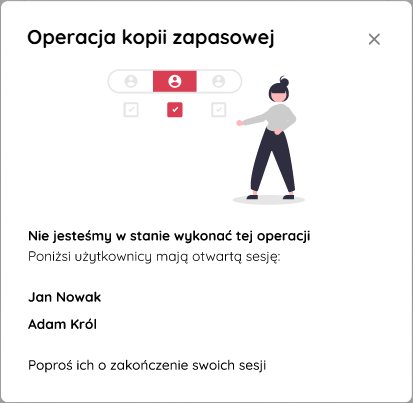
Aby wykonać kopię zapasową:
1.Zaloguj się do serwisu administracyjnego (https://app.symfonia.pl/modules/) i przejdź do firmy, której kopię chcesz przygotować.
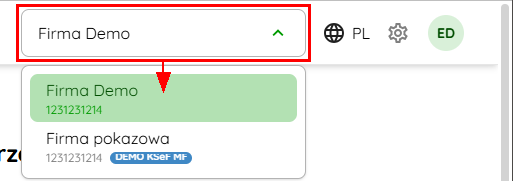
2.Na lewym pasku nawigacji wybierz Aplikacje i usługi.
3.W kafelku aplikacji kliknij w symbol trzech kropek i z menu wybierz Przejdź do kopii zapasowej np.:
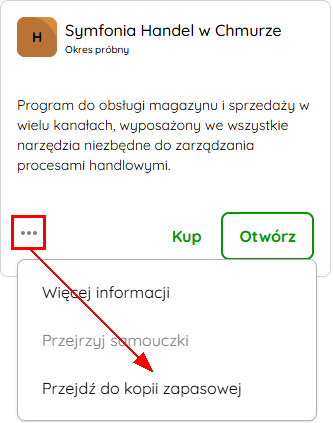
4.Kliknij przycisk Wykonaj kopię zapasową.
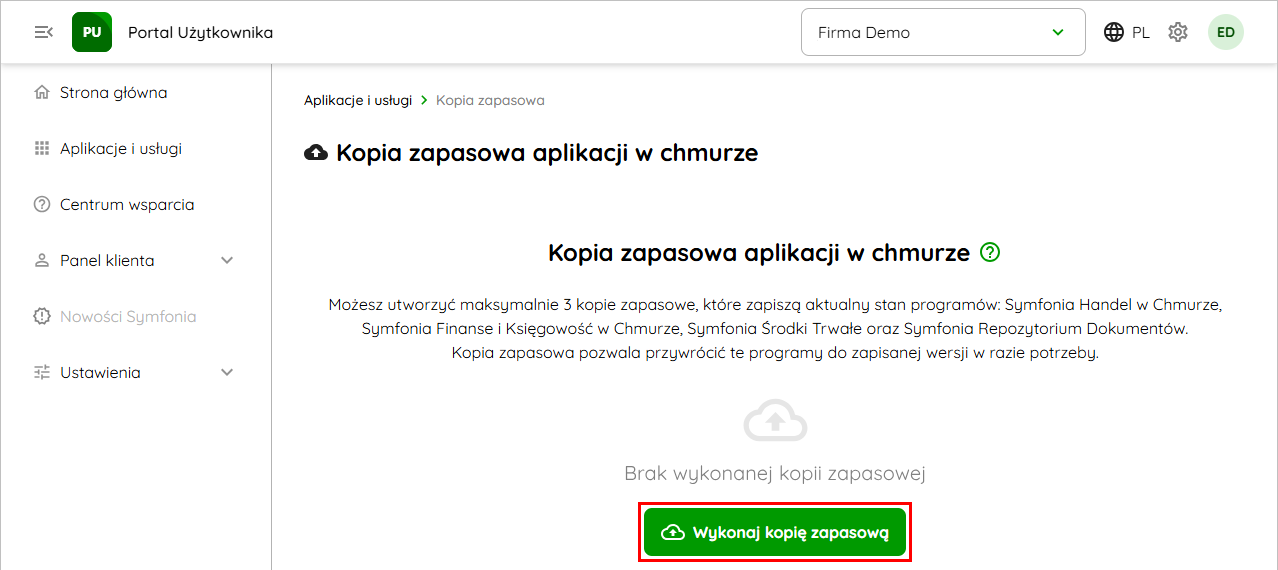
Jeśli przycisk jest nieaktywny, sprawdź liczbę utworzonych kopii zapasowych. Możesz mieć maksymalnie 3 kopie. Aby utworzyć nową, usuń jedną z istniejących.
5.Polecenie przygotowania kopii bezpieczeństwa zostanie dodane do kolejki zadań na serwerze.
Dialog informujący o operacji backupu można zamknąć przyciskiem ![]() . Nie spowoduje to przerwania operacji.
. Nie spowoduje to przerwania operacji.
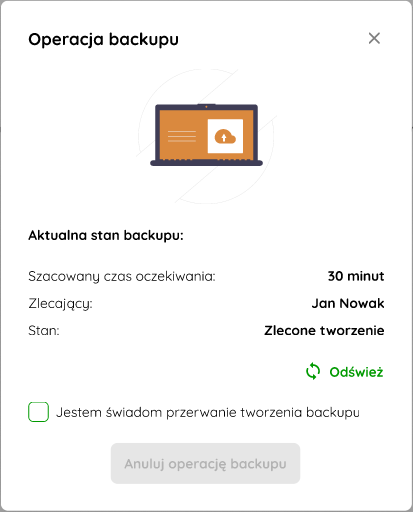
Użytkownik może anulować operację kopii zapasowej. Należy jednak pamiętać, że jeśli system rozpoczął tworzenie kopii bezpieczeństwa to poprzednia kopia nie będzie już dostępna.
6.Od zlecenia operacji przygotowania kopii zapasowej do czasu jej zakończenia, zablokowane będzie uruchamianie aplikacji.
7.Po utworzeniu kopii zapasowej (jeśli dialog jest nadal otwarty) wyświetlona zostanie informacja np.
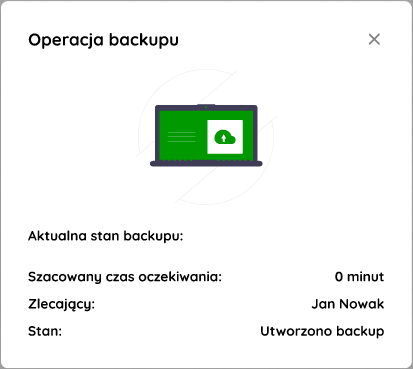
Odtwarzanie kopii zapasowej
Przed rozpoczęciem operacji odtworzenia kopii bezpieczeństwa konieczne jest wylogowanie wszystkich użytkowników.
Aby uruchomić odtworzenie kopii bezpieczeństwa:
1.Zaloguj się do serwisu administracyjnego (https://app.symfonia.pl/modules/) i przejdź do firmy, której kopię chcesz przygotować.
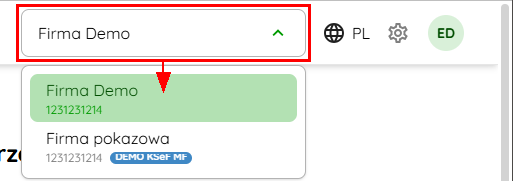
2.Na lewym pasku nawigacji wybierz Aplikacje i usługi.
3.W kafelku aplikacji kliknij w symbol trzech kropek i z menu wybierz Przejdź do kopii zapasowej np.:
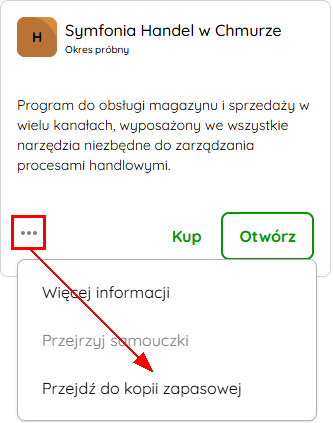
4.W widoku Aplikacje i usługi > Kopia zapasowa znajduje się informacja wykonanych kopiach zapasowych.
5.Kliknij przycisk ![]() i z menu wybierz polecenie Odtwórz kopię zapasową.
i z menu wybierz polecenie Odtwórz kopię zapasową.
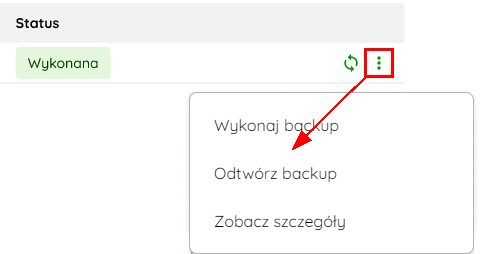
6.Po wykonaniu operacji możliwe będzie ponowne zalogowanie się do firmy.
Usuwanie kopii zapasowej firmy
Abu usunąć kopię zapasową:
1.Zaloguj się do Portalu Użytkownika (https://app.symfonia.pl/modules/) i przejdź do firmy, której kopię chcesz przygotować.
2.Na lewym pasku nawigacji wybierz Aplikacje i usługi.
3.W kafelku aplikacji kliknij w symbol trzech kropek i z menu wybierz Przejdź do kopii zapasowej np.:
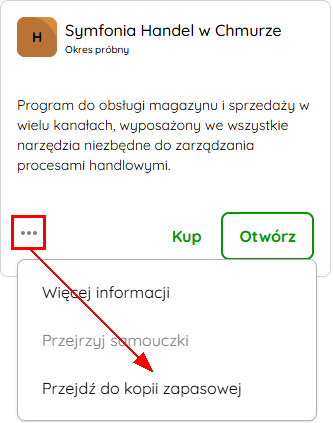
4.W widoku Aplikacje i usługi > Kopia zapasowa znajduje się informacja wykonanych kopiach zapasowych.
5.Kliknij przycisk ![]() przy wybranej kopii i z menu wybierz polecenie Usuń kopię zapasową.
przy wybranej kopii i z menu wybierz polecenie Usuń kopię zapasową.